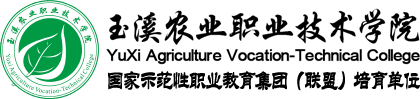用手机操控希沃一体机的简易方法
我院第二教学大楼已经有62间教室安装了希沃一体机,老师们在教学中经常要用PPT演示、文件传输、实物拍照展示、触摸板控制等进行教学,但由于一体机屏幕较大,有的老师反映在控制其操作方面有些不便,特别是PPT的演示教学不易操作,需要自己带的设备太多,有时会出现忘记携带或者遗忘在教室的现象。而智能手机是我们现代生活中一个必不可少的工具,能不能用手机来替代PPT翻页器呢?回答是肯定的,下面我们就如何用手机操控希沃一体机作详细说明:
希沃授课助手简介:希沃授课助手是一款由希沃(seewo)自主研发的基于无线Wi-Fi网络,实现移动终端与PC(及智能平板)之间的互联互动的移动应用软件。通过运行于移动终端的应用,可对PC(及智能平板)进行无线的PPT演示、文件传输、实物拍照展示、触摸板控制等操作。
一、所需软硬件环境
1、硬件环境:希沃一体机、智能手机
2、软件环境:电脑端(Win7/8),移动端(Android 4.0以上或iOS 6.0及以上),希沃授课助手,可以到希沃官方网站下载。
网址:http://www.seewo.com/products/software/easinote.html。
二、安装希沃授课助手
1、在电脑上下载完希沃授课助手,得到文件名为:SeewoLinkSetup_3.0.5.2212文件,(文件名中的数字为版本号,您下载的文件名可能会不同,但不影响安装)。双击这个文件,出现如图1-1所示:
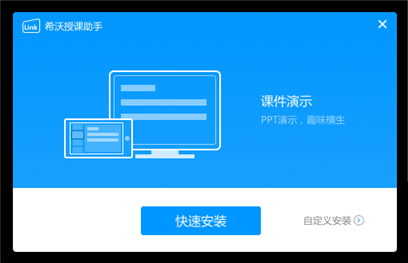
图1- 1
2、如果没有特殊需求,单击![]() 按钮就可以执行安装,如图1-2所示
按钮就可以执行安装,如图1-2所示

图1- 2
3、等待一段时间后会出现如图1-3所示
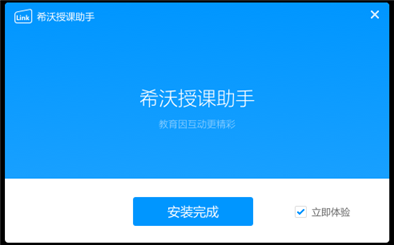
图1- 3
4、单击![]() 按钮,就完成安装,同时进入“立即体验”,如图1-4所示。
按钮,就完成安装,同时进入“立即体验”,如图1-4所示。
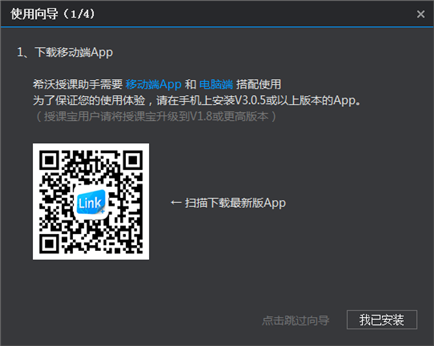
图1- 4
5、若您的手机上没有安装希沃授课助手移动端App,请用手机扫描图1-4上的二维下载安装(安装完毕后,系统会进入如图1-5所示),如果您的手机已经安装了希沃授课助手移动端App,请单击![]() ,如图1-5所示。
,如图1-5所示。
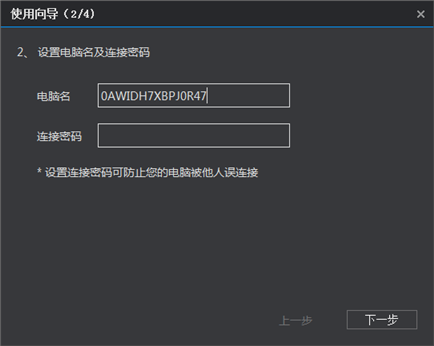
图1- 5
6、在图1-5中,可以设置电脑与手机连接的密码,或不设置直接单击![]() 按钮,如图1-6所示。
按钮,如图1-6所示。

图1- 6
7、在如图1-6中,设置网络,有Wi-Fi时,确认手机和电脑在同一网络下,就直接单击![]() 按钮,如图1-7所示,单击
按钮,如图1-7所示,单击![]() 即可完成安装。
即可完成安装。
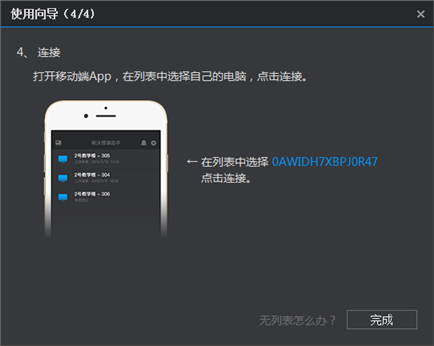
图1- 7
三、希沃一体机与手机的连接
分别在希沃一体机和手机上打开希沃授课助手。
1、由于我院教室没有Wi-Fi,如图1-8所示,在希沃一体机上可以选择第二个选项,启动热点,如图1-9所示。

图1- 8
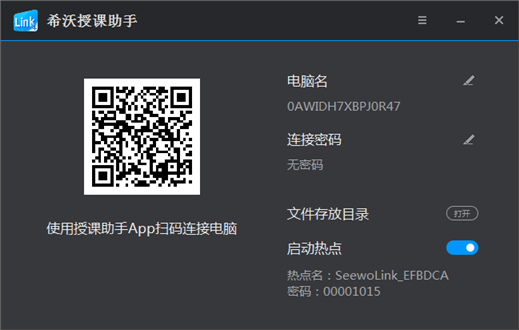
图1- 9
2、在手机上启动希沃授课助手(如下图1-10),并扫描图1-9上的二维码。若是由手机自动扫描热点,用图1-9上红色框所框的热点名和密码登录。

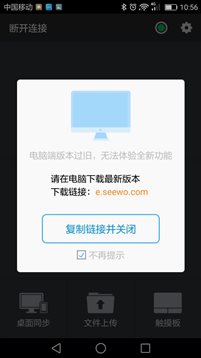
图1-10 图1-11
3、扫描好手机上出现如图1-11,选中“不再提示”,下次就不会再出现升级提升了,在手机屏幕上单击一下其他位置,升级提示消失,就可以使用了。同时一体机桌面会出现如下图1-12提示,表示手机已经说一体机连接成功了。
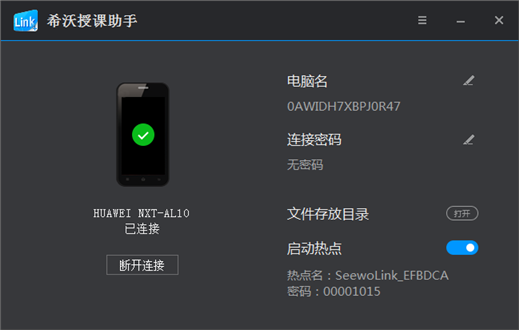
图1-12
四、用手机来操控一体机
1、这时候就可以使用手机来操控一体机了,例如播放PPT,则先在一体机上打开PPT文件,在手机上单击“课件演示”(如图1-13)
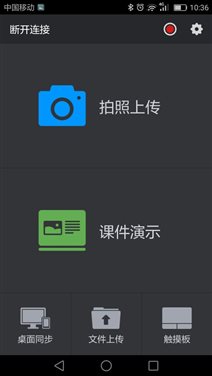
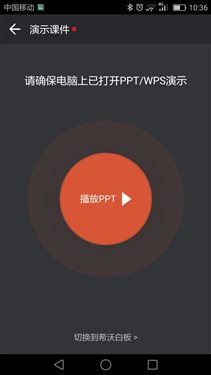
图1-13 图1-14
2、手机界面会出现如图1-14所示情况,单击“播放PPT”,电脑上在PPT文件就会播放了。

图1-15
3、此时,电脑上为打开在PPT文件(如图1-15),在手机上单击“播放PPT”之后,一体机屏幕变为PPT播放作态(如图1-16):

图1-16
4、手机上界面变为如图1-17状态,通过滑动手机就可以控制PPT在播放进度

图1-17
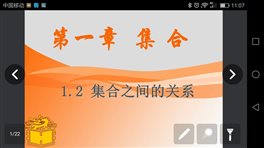

图1-18 图1-19
5、通过左右方向可以控制PPT播放,单击下方在![]() 按钮,就可以可以手机上进行标注操作,如图1-19。而一体机屏幕上会同步相应在标注,如图1-20
按钮,就可以可以手机上进行标注操作,如图1-19。而一体机屏幕上会同步相应在标注,如图1-20

图1-20
6、其他操作还请大家探索和使用了,这里不一一赘述了。
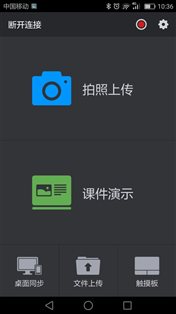
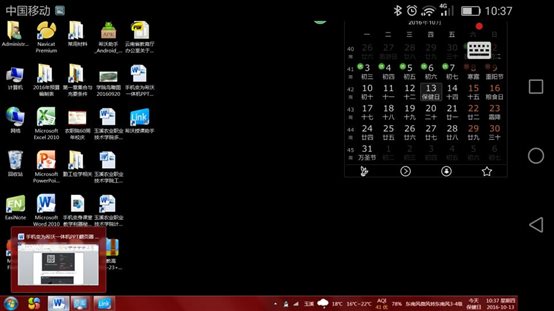
图1-21
这样就可以使用手机来操控电脑桌面操作了,具体使用,请老师们自己尝试了。
还有其他的操作例如拍照上传、文件上传、触摸板功能等请老师自己尝试操作。(图1-22)
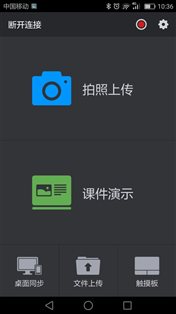
图1-22